제목 : Win10XPE 를 처음으로 수정하여 보았습니다..
왕초보PE 빌더는 어렵고.복잡해 보여서 선뜻 해보기가 어려워서 오랫동안 그저 구경만 했었습니다..
Win10XPE 빌더에서 7z 하고 PENetwork 폴더에 x64 가 붙은것 때문에..결국은..Win10XPE 를 초보가 아주 조금 필요한 부분만 수정하여
보았습니다
미리 겁을 먹고 해야되나 말아야 되나 고민을 할때 도전할수 있는 용기를 낼수 있도록 조언을 해주시고..많은것을 가르쳐 주신 고수님께
진심으로 머리숙여 감사드립니다..
저는 Win10XPE가 이렇게 좋은것인줄 이제서야 알았습니다..그 동안 까막눈이었습니다.
Win10XPE로 x64 PE를 만들면서 조금 마음에 들지 않은 부분이 있어서..해보게 된것입니다..
이미 고수님들께서는 다 아시는것입니다....처음하는 저에게나 재미있고 신기한 것일 뿐이죠...
아시는 분들은 웃으시면서 통과하여 주십시요
Win10XPE의 재미에 푹 빠져서..이시간까지 이러고 있네요..다른기능들도 재미가 있어서 잠못이루는 밤이 될것 같습니다.
1. 아래 버전으로 진행을 하였습니다..

2. 설치되는것은 7z 하나 뿐입니다..
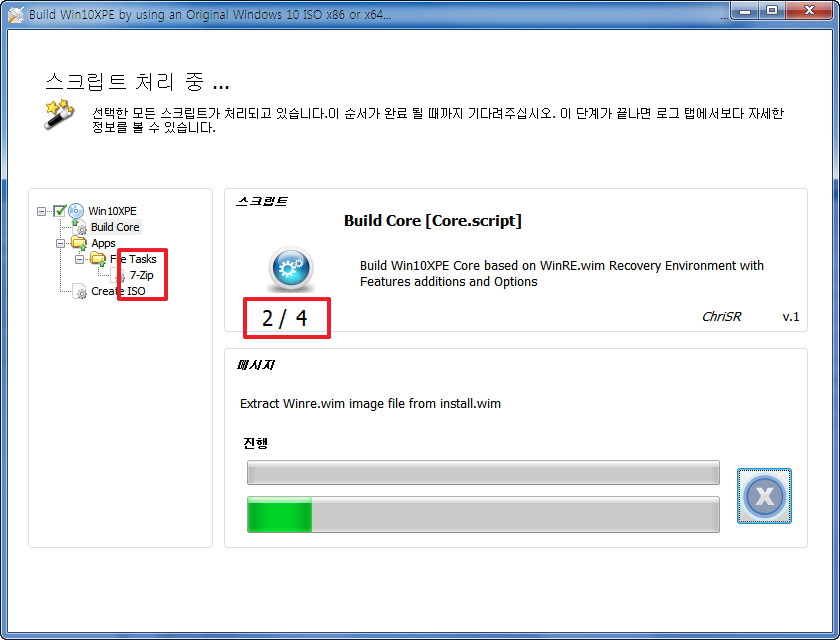
3. 이미 지난 사용기에서 보신 내용이시죠...7-Zip, PENetwork 폴더에 x64라고 붙어 있습니다....이런 기본적인 프로그램은 x86과 x64가 이름이 같아야 pecmd.ini 파일들에 사용하기가 편한데 이렇게 이름이 다르게 나옵니다...저는 이 폴더 이름에서 x64가 없는것이 더 편합니다.
pe 빌드후 x64 를 제거하면..레지에서 경로가 바뀌어서..어쩔수 없이...Registry 폴더에 reg 파일을 넣고 경로를 변경하여 주어야 합니다.
처음부터 폴더 이름에 x64가 없었다면 필요가 없는 작업입니다..
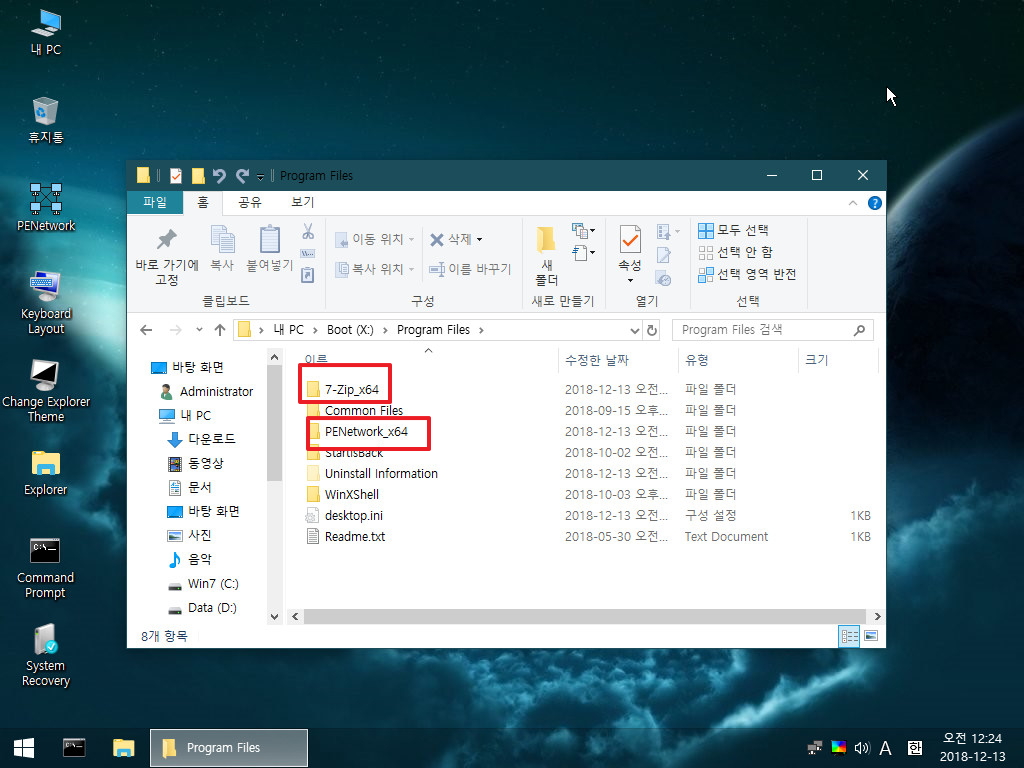
4. 그리고 7-Zip 폴더에 언어 파일들이 많이 들어 있습니다..그리고 PENetwork 에도 언어파일들이 있습니다 이렇게 필요없는 파일들은 pe 빌드후에 정리를 하려고 하면 귀찮은 일입니다...용량이 적어서 정리하지 않아도 되지만..깔끔한것이 좋죠..
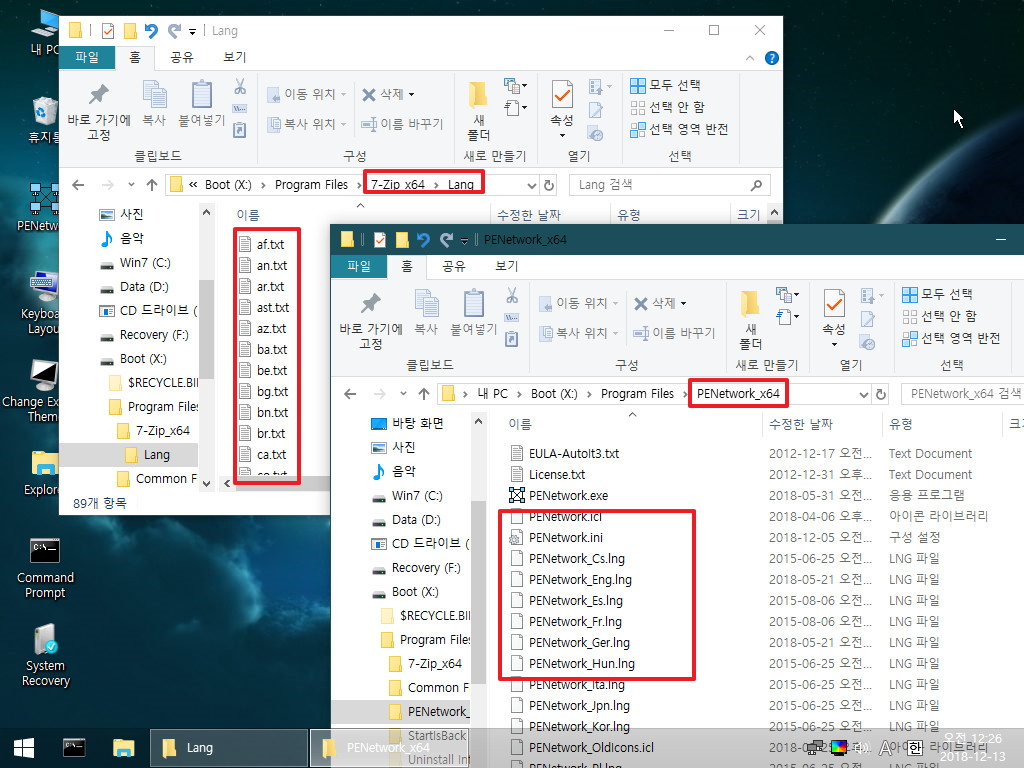
5. 한글 pe인데..이상하게 우클릭에 메모장 관련 영어가 있습니다.. 이것을 한글화 하기 위해서 수정 reg파일을 Registry 폴더에 넣어 놓고 사용하고 있습니다.. 이 영어는 Win10XPE 에 어디에 있는지를 찾아보아도 보이지를 않네요..
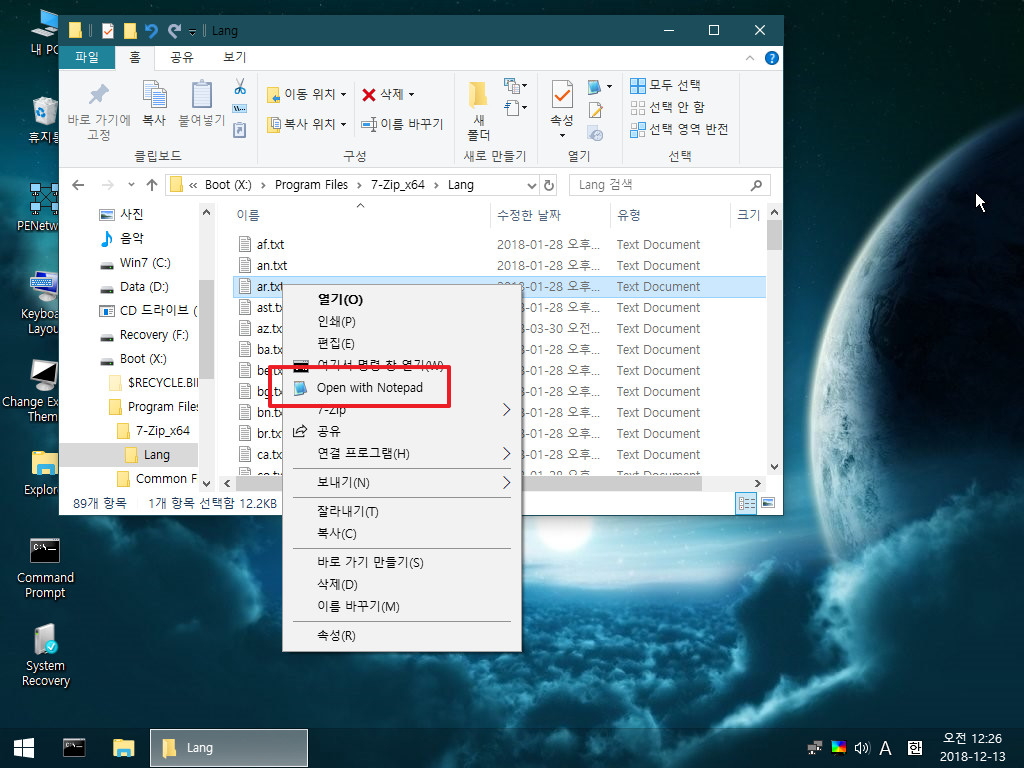
6. 우클릭에 여기도 영어가 있습니다.. 이것도 reg 파일로 수정을 하고 있습니다..참 귀찮은 일이죠..
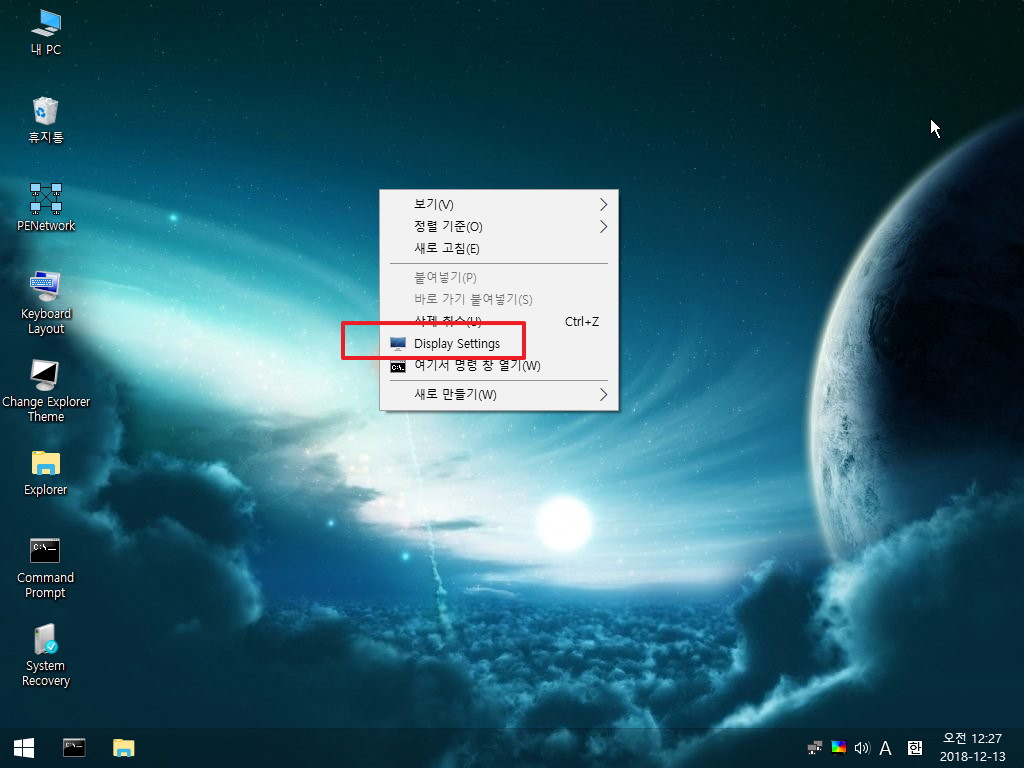
7. Win10XPE 안의 아래 경로에 PENetwork_x64.7z 파일이 있습니다..
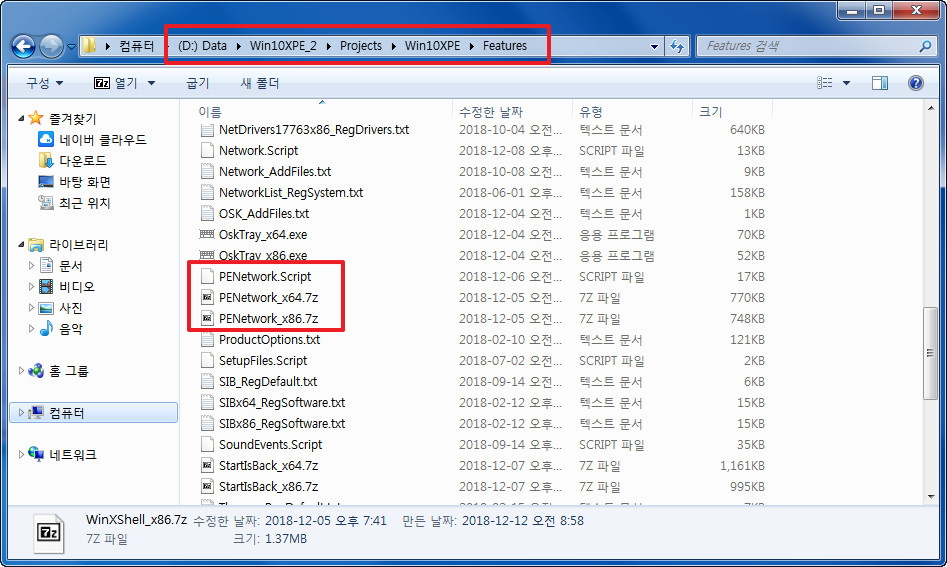
8. 저는 해상도만 빼고 다 지우고 사용합니다.. WinXShell_x64.7z 파일도 여기에 있네요.
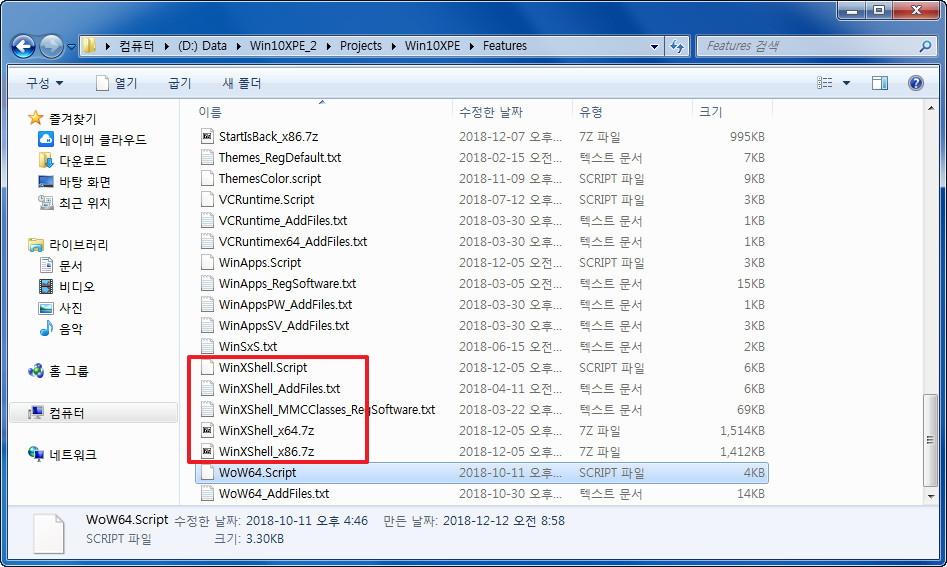
9. PENetwork_x64.7z 파일을 아래처럼 정리를 하였습니다..이것은 간단하네요..
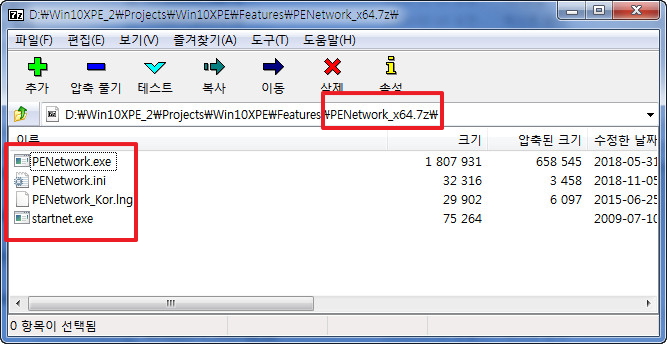
10. 폴더에 x64가 붙은것을 아래처럼 수정을 하였습니다.. PENetwork.Script 파일은 우클릭에서 메모장으로 열기를 하면 열립니다.
파일 속성에서 연결프로그램을 지정해 놓은것이 편하실것 같습니다
알고 나면 아무것도 아니죠..변수에 등록할때 _x64 없이 하도록 수정하였습니다..
//Set,%ProgramFolder%,%ProgramFolder%_x64
Set,%ProgramFolder%,%ProgramFolder%
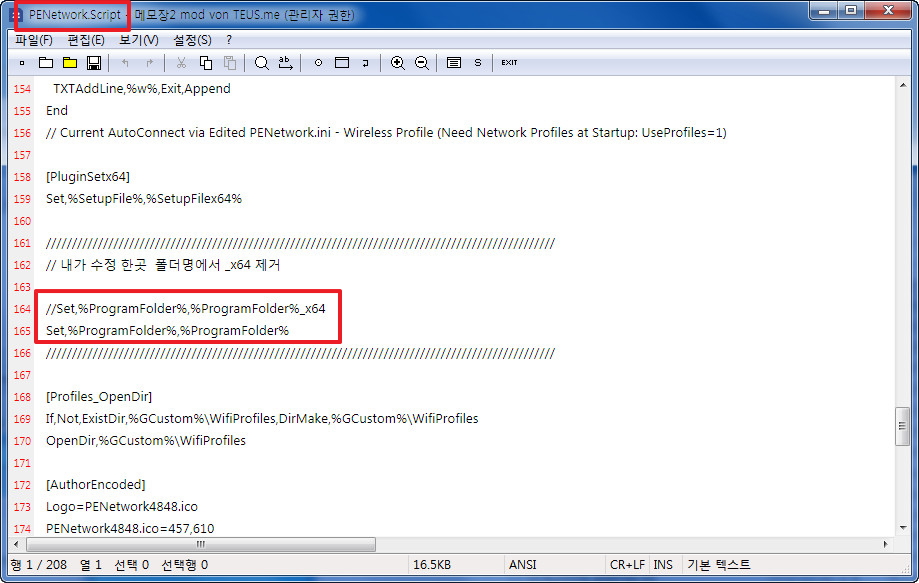
11. 7-Zip는 아래 경로의 폴더에 있네요..7-Zip 파일을 인터넷에서 Win10XPE\Tem 폴더에 다운 받아서 진행을 하여서 파일이 없습니다
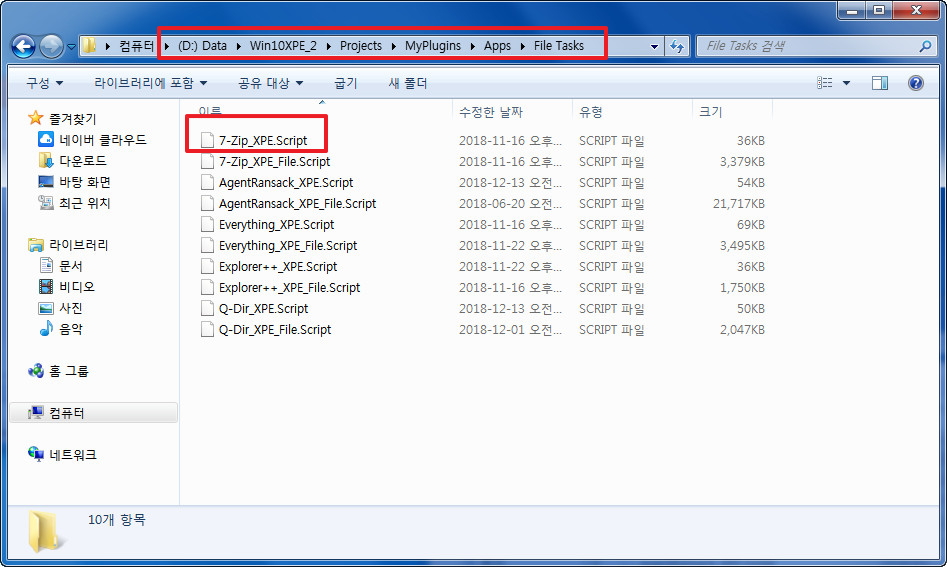
12. 폴더 이름에서 x64 를 제거하는것을 똑 같은 방식입니다 변수에서 제거를 하였습니다
//%ProgramFolderx64%=7-Zip_x64
%ProgramFolderx64%=7-Zip
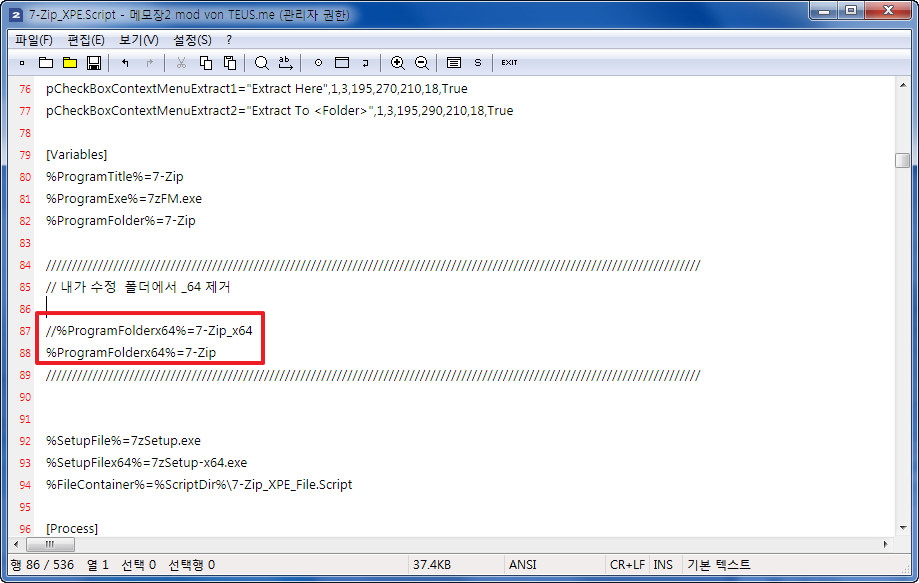
13. 아래는 Lang 폴더에 있는 언어 파일 때문에 추가를 한것입니다..한글파일 한개만 있으면 되죠..명령어를 바로 위에 있는것들을 참고해서 작성하였습니다.
License.txt 파일일 필요가 없어서 추가로 삭제를 하였습니다
Temp 폴더에서 폴더채 복사가 되어서..복사된 Lang 폴더를 삭제하고 없는 Lang 폴더를 만든후 ko.txt 파일 1개만 복사하는 과정입니다
If,ExistFile,%Target_Prog%\%ProgramFolder%\readme.txt,FileDelete,%Target_Prog%\%ProgramFolder%\License.txt
DirDeleteQ,%Target_Prog%\%ProgramFolder%\Lang
DirMake,%Target_Prog%\%ProgramFolder%\Lang
FileCopy,%GTemp%\%ProgramFolder%\%ProgramFolder%\Lang\ko.txt,%Target_Prog%\%ProgramFolder%\Lang\ko.txt
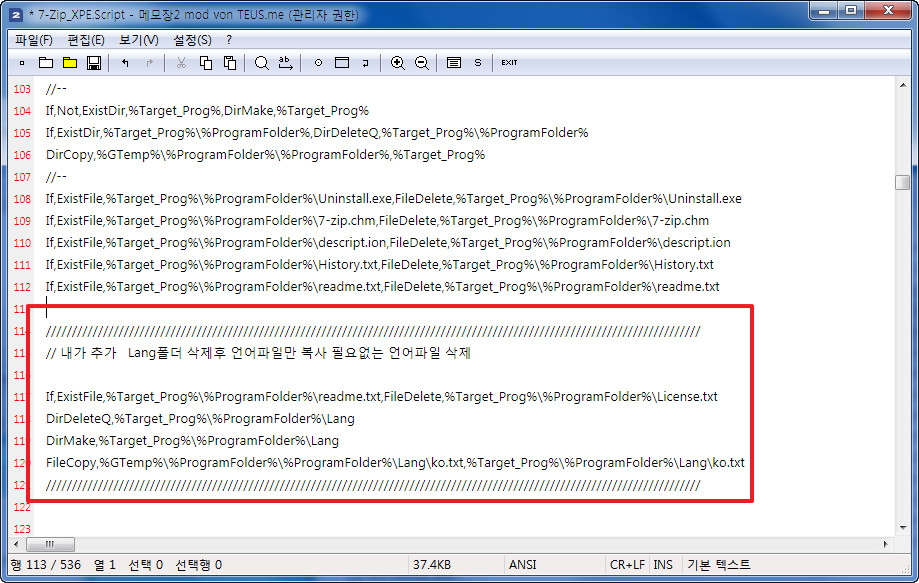
14. 해상도 설정 관련해서 다시 WinXShell.Script 파일로 왔습니다..
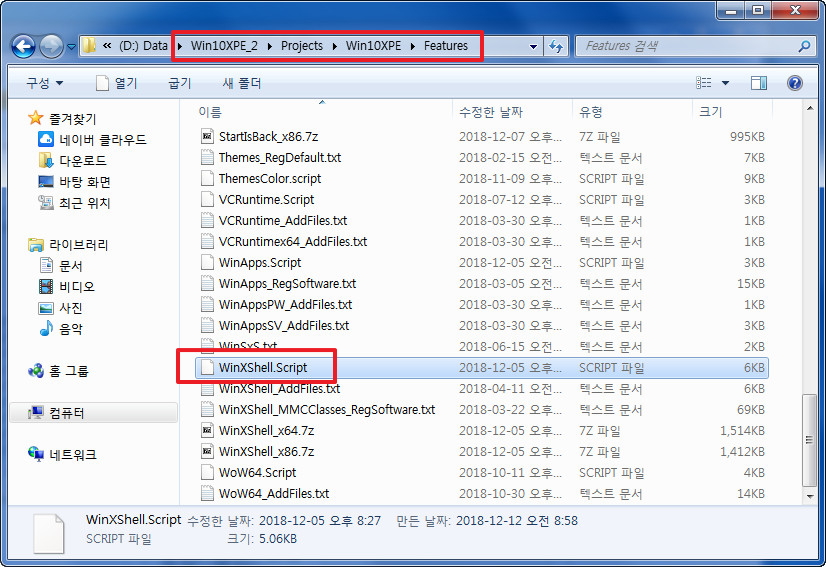
15. 맨 아래에 우클릭에 등록되는 Display Settings 가 보입니다..
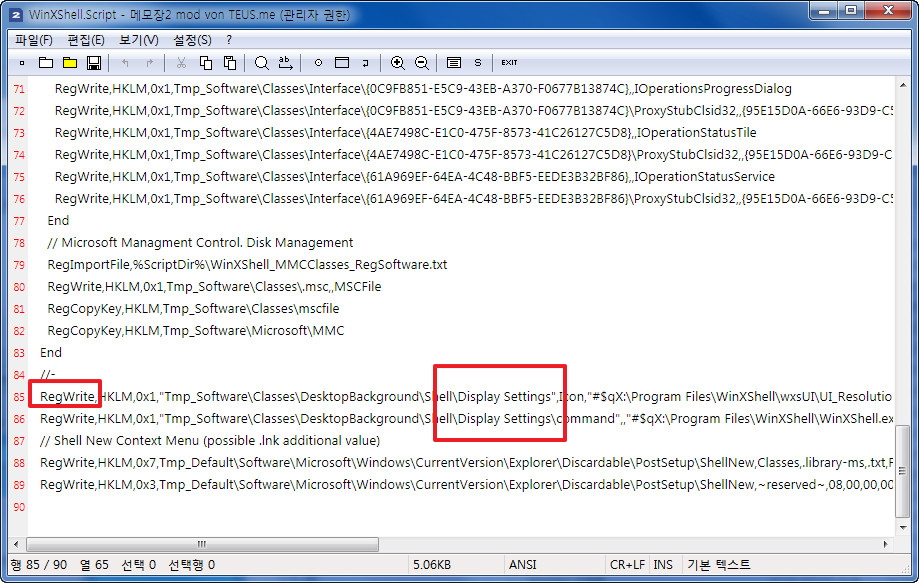
16. 아래처럼 "해상도 설정"으로 수정을 하면 한글로 나올줄 알았습니다..그런데 부팅해보면 여전히 영어 입니다....다른곳에 뭔가 또 있나 봅니다..
결국 4개중에서 폴더이름 변경하는것만 2개만 성공하였습니다..
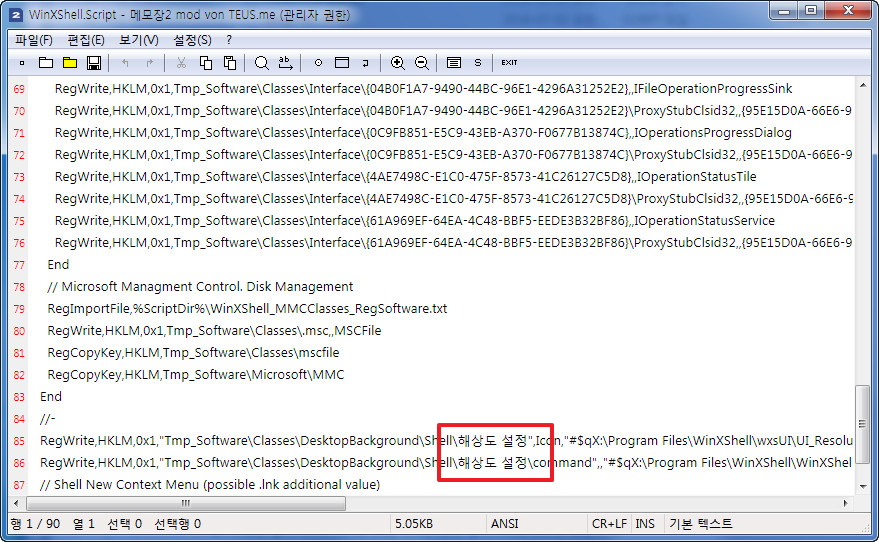
17. Win10XPE 를 잘 모르는것 확실합니다..7z의 경우 여기에서 한글로 선택을 해주여야 하는것을...나중에 알았습니다...이미 다 아시는 것이죠..
Registry 폴더에 있는 reg파일에서 한글로 수정하여 주기 때문에 전혀 신경을 쓰지 않은것도 있기는 합니다..
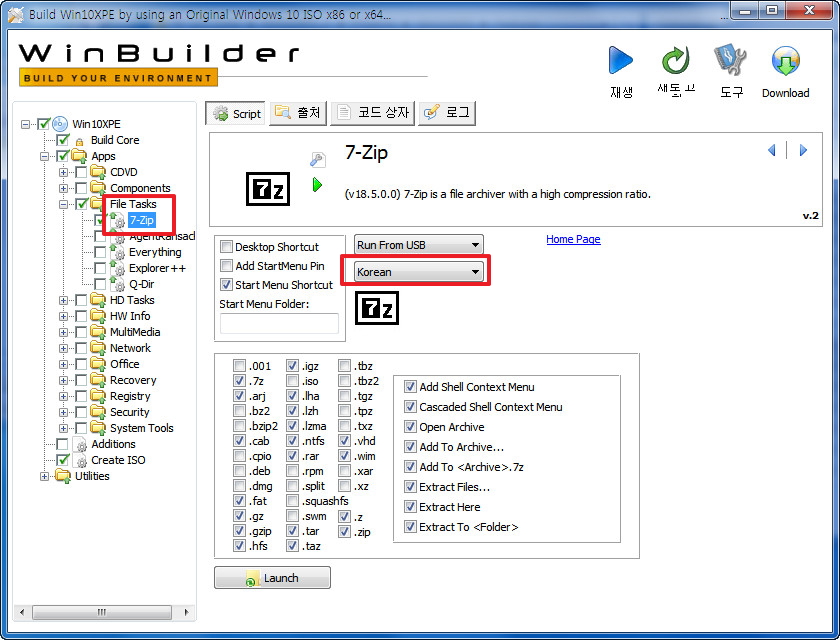
18. PENetwork.ini를 아래처럼 나오는것을 교체를 하여 주었습니다....pemcd.ini에 수정된 경로로 자동으로 설정이 되어서..잘 실행되고 있습니다..
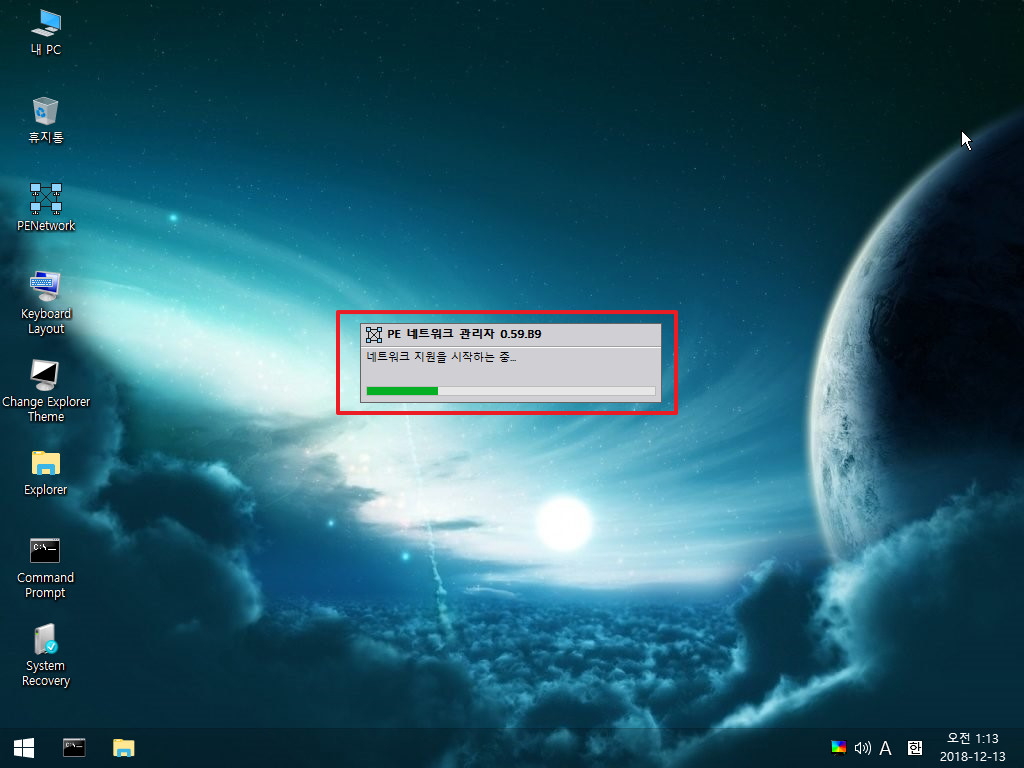
19. 이제서야 폴더에서 _x64 가 빠졌습니다..
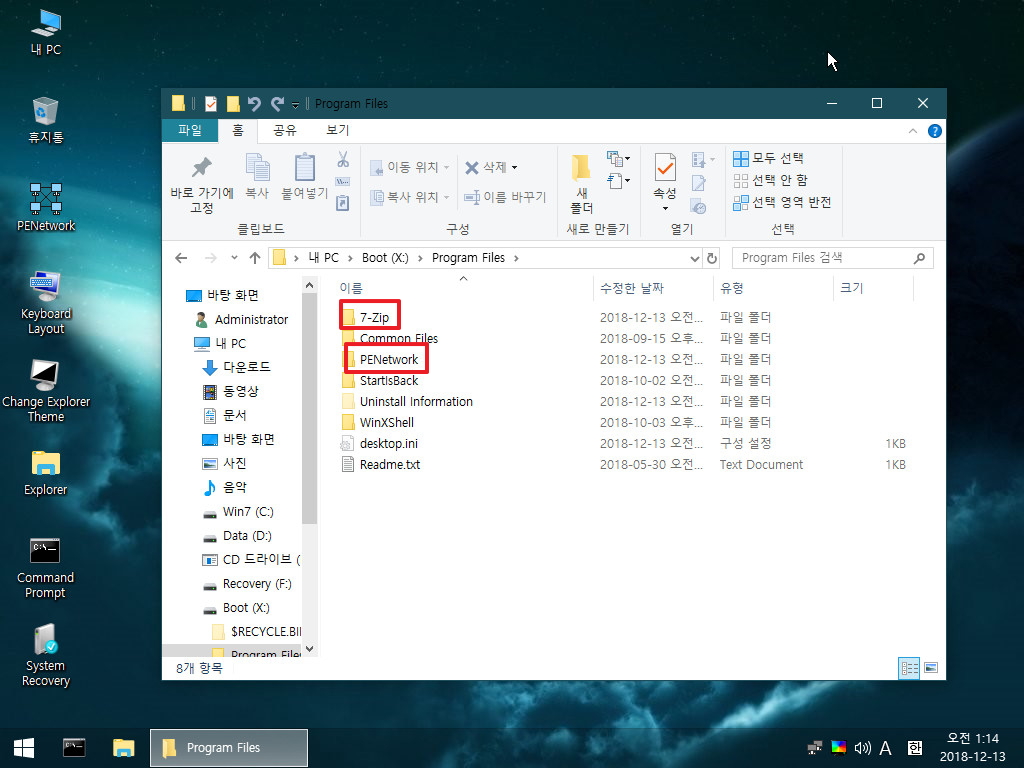
20. 7-Zip의 Lang 폴더에 ko.txt 파일 1개만 있습니다...다행히 명령어가 정상 작동을 하였습니다..
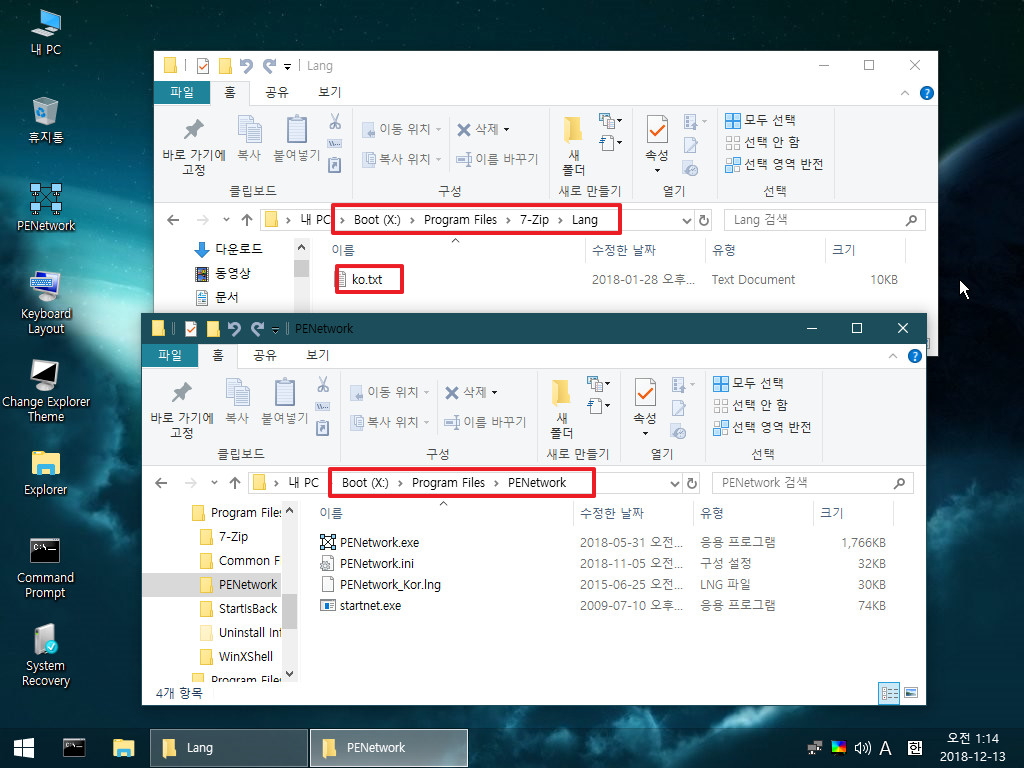
21. 7-Zip으로 wim 파일을 클릭을 하여 보았습니다..당연하죠 레지도 정상 경로로 지정이 되었습니다..
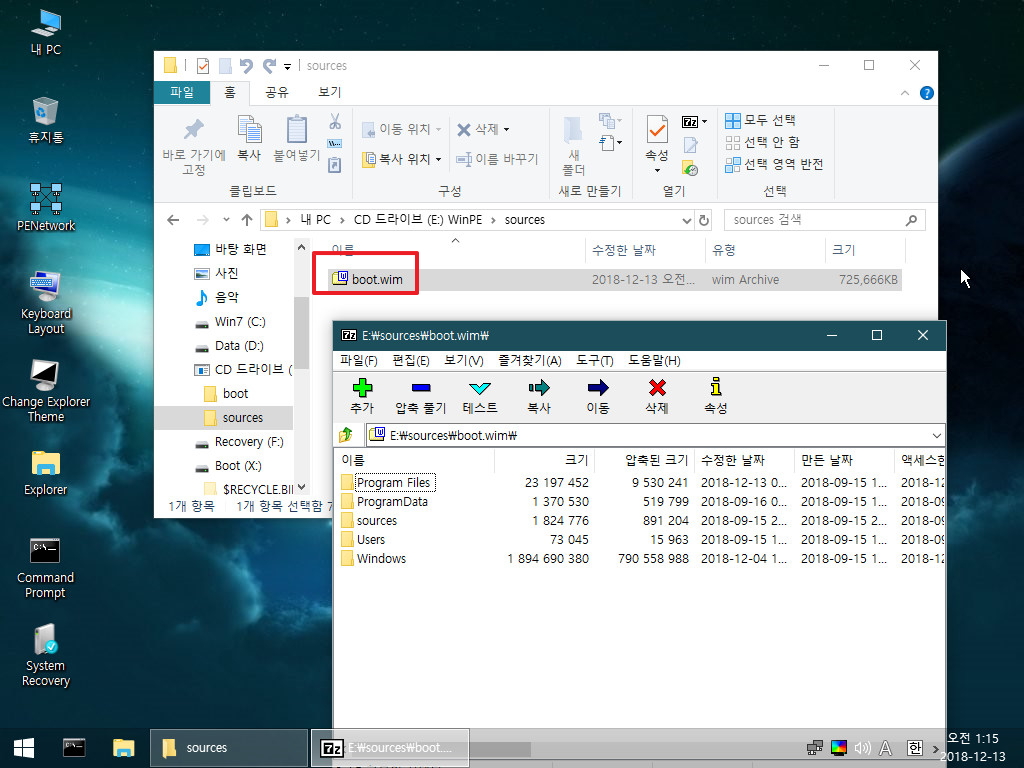
22. 영문을 한글로 수정을 하였는데도 영어로 보이네요...Win10XPE 에서 레지를 하이브 하는것으로 처리를 해야 할것 같습니다
Registry 폴더에 있는 레지를 Win10XPE 에서 모두 하이브로 처리를 하면 이제는 Registry 폴더에 reg 파일이 모두 없어질것 같습니다
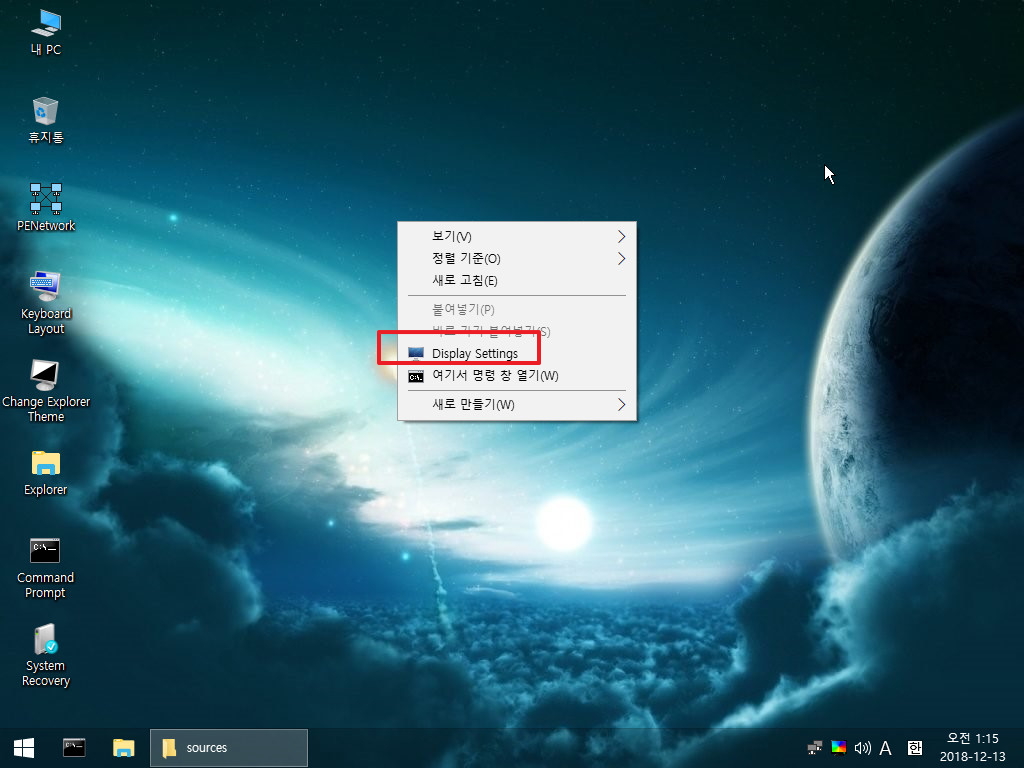
23. 사랑맨님께서 다른 사용기에 댓글로 알려주신 내용입니다 덕분에 아래 폴더의 용도를 알게 되었습니다..감사합니다..
참고로 기존에 나왔던 빌더(6-7일)와 지금 나온 Win10XPE 2018-12-08 (Windows 10 RS5에서)
빌더는 많은 의미가 있는 빌더입니다. 이번에 나온(8일) 빌더만 유저 스크립트가 적용이 됩니다.
그리고 아직도 버그는 많이 존재 하고 있습니다.
원래 있었는지는 모르겠습니다...저야 처음 보는폴더입니다..아래의 폴더에 파일들을 추가하면 pe에 빌드시에 추가가 됩니다..
Wallpaper 폴더에 있는 파일이 마지막에 적용되 되네요..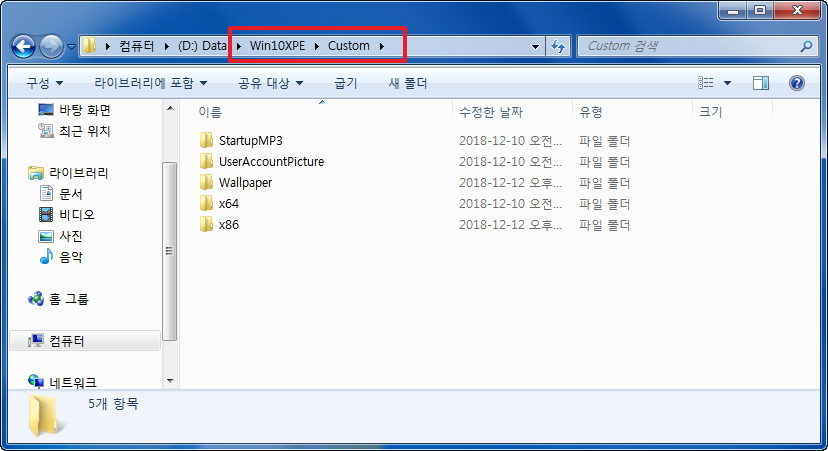
24. 아래의 경로에 Windows 폴더가 있습니다.. pe에 항상 사용하는 PESOFT 폴더를 추가를 하였습니다...빌드시에 boot.wim에 포함이 되어 지네요...좀더 공부를 해봐야 할것 같습니다..배워야 한것이 너무 많은것이 문제네요..
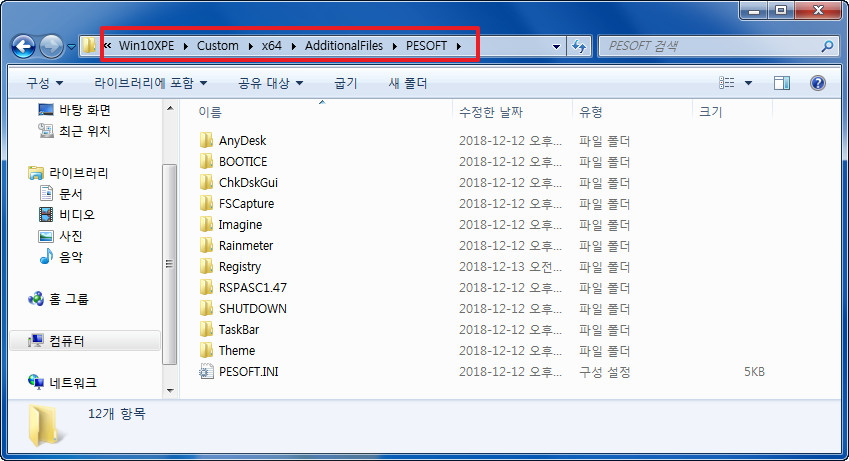
25. 마무리
용기를 주시고 가르침을 주신 고수님 덕분에..초보가 Win10XPE 도 수정해 보게 되었습니다...
고수님들은 다~~ 아시는것을 저는 이제서야 해보게 되었습니다
초보가 Win10XPE에 얼마나 대단한 작품인지 이번에 많이 놀랐습니다..
중국 원클릭 PE 제작툴이 업데이트가 되지 않아서..이제는 Win10XPE 만 남은 상태죠...결국은 이렇게 배우게 된것 같습니다..
재미없는 내용보신다고 고생하셨습니다
행복한 하루 되세요.

좋은 정보 감사합니다.
그런데, 설치된 프로그램을 작업표시줄에 등록법 혹시 아시면 부탁드립니다.
감사합니다.